Si alguna vez has borrado accidentalmente fotos de una tarjeta de memoria, sabes lo frustrante que puede ser. Afortunadamente, existen herramientas como DiskDigger que pueden ayudarte a recuperar esos archivos perdidos.
En este post, te guiaré paso a paso sobre cómo utilizar DiskDigger para recuperar tus fotos de manera eficiente.
1. ¿Qué es DiskDigger?
DiskDigger es un software de recuperación de datos diseñado para escanear discos duros, unidades flash, tarjetas de memoria y otros dispositivos de almacenamiento en busca de archivos borrados. Su interfaz intuitiva y su capacidad para recuperar una amplia gama de formatos de archivo lo convierten en una excelente opción para usuarios que buscan una solución rápida y efectiva.
2. Requisitos Previos
- Descargar DiskDigger: Puedes descargar DiskDigger desde su sitio web oficial. Existe una versión gratuita que te permite recuperar fotos e imágenes, y una versión de pago con funciones avanzadas para recuperar otros tipos de archivos.
- Tarjeta de memoria y lector: Asegúrate de tener la tarjeta de memoria que deseas recuperar y un lector de tarjetas de memoria para conectarla a tu computadora.
- Espacio en disco suficiente: Asegúrate de tener suficiente espacio en tu disco duro para guardar las fotos recuperadas.
3. Pasos para Recuperar Fotos con DiskDigger
Paso 1: Instalar DiskDigger
- Una vez descargado el archivo de instalación, ábrelo y sigue las instrucciones para instalar DiskDigger en tu computadora.
- No es necesario hacer configuraciones complejas. El programa es liviano y fácil de instalar.
Antes de comenzar, asegúrese de quitar la tarjeta de memoria de su dispositivo y no grabe más fotos en ella hasta que se complete el proceso de recuperación. Cualquier cambio adicional que realice en la tarjeta de memoria puede reducir la posibilidad de recuperar las fotos perdidas.

Extraiga la tarjeta de memoria e introdúzcala en la ranura para tarjetas de memoria de su computadora. Si su computadora no tiene una ranura para la tarjeta de memoria, puede conectar la tarjeta a un lector de tarjetas USB y conectar el lector de tarjetas a un puerto USB de su computadora.

Algunas cámaras o teléfonos se pueden conectar directamente a la computadora con un cable; sin embargo, esto no siempre hace que DiskDigger pueda ver el contenido de la tarjeta. Por eso se recomienda sacar la tarjeta de memoria y conectarla directamente a la computadora.
Una vez que la tarjeta de memoria esté conectada, puede iniciar DiskDigger y debería ver la tarjeta en la lista de unidades disponibles para escanear. Seleccione la tarjeta y haga clic en "Siguiente".
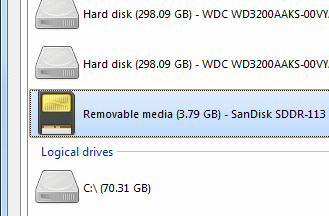
Nota : Si la tarjeta de memoria no aparece en la lista de unidades para escanear, asegúrese de que esté insertada correctamente y haga clic en el botón "Actualizar lista". Si la tarjeta sigue sin aparecer en la lista, intente conectarla a un puerto USB diferente. Y si sigue sin aparecer en la lista, puede indicar que la tarjeta tiene un error físico y es posible que ya no se pueda recuperar.
Paso 2: Conectar la Tarjeta de Memoria
- Inserta la tarjeta de memoria en el lector de tarjetas y conéctalo a tu computadora.
- Asegúrate de que la computadora reconozca la tarjeta de memoria antes de continuar.
Paso 3: Seleccionar la Unidad para Escanear
- Abre DiskDigger. En la pantalla principal, verás una lista de unidades disponibles para escanear. Busca la tarjeta de memoria en la lista (puede aparecer como una letra de unidad, como D: o E:).
- Selecciona la tarjeta de memoria y haz clic en el botón "Siguiente".
Paso 4: Elegir el Método de Escaneo
- DiskDigger ofrece dos métodos de escaneo: Escaneo Básico y Escaneo Profundo.
- Si solo has borrado las fotos recientemente y no has sobrescrito la tarjeta de memoria, un Escaneo Básico puede ser suficiente. Sin embargo, para asegurarte de recuperar la mayor cantidad de fotos posibles, te recomiendo seleccionar Escaneo Profundo.
- Haz clic en "Siguiente" para iniciar el escaneo.
Paso 5: Esperar a que Finalice el Escaneo
- El tiempo que tarda el escaneo dependerá del tamaño de la tarjeta de memoria y de la velocidad de tu computadora. Puede durar desde unos minutos hasta una hora.
- Durante el escaneo, verás una lista de archivos que DiskDigger encuentra. Puedes filtrar los resultados para mostrar solo fotos e imágenes.
Paso 6: Previsualizar y Seleccionar las Fotos para Recuperar
- Una vez finalizado el escaneo, DiskDigger te mostrará una vista previa de las fotos que ha encontrado.
- Marca las fotos que deseas recuperar haciendo clic en la casilla junto a cada una.
- Si no estás seguro de qué fotos recuperar, puedes previsualizarlas para asegurarte de que son las correctas.
Paso 7: Guardar las Fotos Recuperadas
- Haz clic en el botón "Guardar los archivos seleccionados".
- Elige una ubicación en tu disco duro donde desees guardar las fotos recuperadas. Importante: No guardes las fotos en la misma tarjeta de memoria, ya que podrías sobrescribir datos y perder otras fotos.
- Después de seleccionar la ubicación, haz clic en "Aceptar" para guardar los archivos.
4. Consejos Adicionales para la Recuperación
- Evita usar la tarjeta de memoria: Si borraste fotos accidentalmente, deja de usar la tarjeta de memoria de inmediato. Cuanto más uses la tarjeta, mayor es el riesgo de sobrescribir los datos y hacer que la recuperación sea imposible.
- Haz copias de seguridad regularmente: La mejor manera de evitar la pérdida de fotos es hacer copias de seguridad regulares en otros dispositivos o en la nube.
5. Solución de Problemas Comunes
- DiskDigger no detecta la tarjeta de memoria: Asegúrate de que la tarjeta esté correctamente insertada y que la computadora la reconozca. Prueba con otro lector de tarjetas si es necesario.
- El escaneo tarda demasiado tiempo: Un escaneo profundo puede llevar tiempo, especialmente si la tarjeta es grande. Ten paciencia y asegúrate de que tu computadora no entre en modo de suspensión durante el proceso.
- No se encontraron todas las fotos: Si no recuperaste todas las fotos que esperabas, prueba con otro software de recuperación o consulta a un profesional.
Conclusión
DiskDigger es una herramienta poderosa para recuperar fotos borradas accidentalmente de una tarjeta de memoria. Con una interfaz fácil de usar y un proceso de escaneo eficiente, es una opción ideal para quienes buscan recuperar recuerdos valiosos. Sigue estos pasos detallados y estarás en camino de recuperar esas fotos perdidas en poco tiempo.
Preguntas Frecuentes sobre la Recuperación de Fotos con DiskDigger
1. ¿DiskDigger es completamente gratuito?
- DiskDigger ofrece una versión gratuita que permite recuperar fotos e imágenes borradas. Sin embargo, para recuperar otros tipos de archivos o utilizar funciones más avanzadas, necesitarás adquirir la versión Pro.
2. ¿Puedo usar DiskDigger en una tarjeta de memoria dañada?
- Si la tarjeta de memoria está físicamente dañada o no es reconocida por tu computadora, DiskDigger no podrá escanearla. En estos casos, podrías necesitar la ayuda de un servicio profesional de recuperación de datos.
3. ¿DiskDigger puede recuperar fotos de cualquier tipo de tarjeta de memoria?
- Sí, DiskDigger es compatible con una amplia variedad de tarjetas de memoria, incluidas SD, microSD, CompactFlash, y más. Mientras la tarjeta sea reconocida por tu computadora, DiskDigger debería poder escanearla.
4. ¿Qué hago si DiskDigger no encuentra todas mis fotos?
- Si DiskDigger no recupera todas tus fotos, puedes intentar con un escaneo profundo si no lo has hecho. Además, puedes probar otro software de recuperación de datos o acudir a un profesional en recuperación de datos para obtener ayuda adicional.
5. ¿Es seguro usar DiskDigger?
- Sí, DiskDigger es seguro de usar. No sobrescribe los datos en la tarjeta de memoria durante el escaneo, lo que significa que no hay riesgo de perder más información durante el proceso.
6. ¿Cuánto tiempo lleva el proceso de recuperación?
- El tiempo de recuperación varía según el tamaño de la tarjeta de memoria y el método de escaneo seleccionado. Un escaneo básico puede tardar unos minutos, mientras que un escaneo profundo puede tardar hasta una hora o más.
7. ¿Puedo recuperar fotos que borré hace mucho tiempo?
- Es posible recuperar fotos antiguas, siempre y cuando los datos no hayan sido sobrescritos por nuevos archivos. Sin embargo, la probabilidad de recuperación disminuye con el tiempo y el uso de la tarjeta.
8. ¿Puedo recuperar fotos de un teléfono móvil con DiskDigger?
- Sí, DiskDigger también tiene una versión para Android que te permite recuperar fotos directamente desde la memoria interna del teléfono o desde una tarjeta SD. Sin embargo, para dispositivos iOS, es necesario utilizar otro tipo de software o servicio especializado.
9. ¿Qué hago si DiskDigger no reconoce la tarjeta de memoria?
- Si DiskDigger no detecta la tarjeta de memoria, asegúrate de que esté correctamente insertada en el lector y que la computadora la reconozca. Prueba con un lector de tarjetas diferente o en otro puerto USB si es necesario.
10. ¿Es necesario formatear la tarjeta después de recuperar las fotos?
- No es necesario, pero si experimentas problemas recurrentes con la tarjeta de memoria, formatearla podría solucionar posibles errores y mejorar su funcionamiento. Asegúrate de hacer una copia de seguridad de todos los datos antes de formatearla.
Consejos Adicionales
1. Realiza Copias de Seguridad Periódicas
- La mejor manera de evitar la pérdida de fotos es hacer copias de seguridad de forma regular. Puedes utilizar servicios de almacenamiento en la nube como Google Drive, Dropbox, o iCloud para guardar tus fotos de manera segura.
2. Evita Sobrescribir Datos
- Después de haber borrado accidentalmente fotos, es crucial que dejes de usar la tarjeta de memoria hasta que hayas intentado la recuperación. Cada vez que tomas una nueva foto o guardas un archivo, existe la posibilidad de sobrescribir los datos borrados.
3. Explora Otros Softwares de Recuperación
- Si DiskDigger no puede recuperar todas tus fotos, puedes probar otros programas de recuperación como Recuva, EaseUS Data Recovery, o PhotoRec. Cada uno tiene diferentes enfoques y podría ofrecer mejores resultados en diferentes situaciones.
4. Mantenimiento de la Tarjeta de Memoria
- Asegúrate de extraer la tarjeta de memoria de forma segura después de usarla para evitar la corrupción de datos. Además, no utilices tarjetas de memoria dañadas o de baja calidad que puedan aumentar el riesgo de pérdida de datos.
Alternativas a DiskDigger
1. Recuva
- Un software gratuito y fácil de usar que puede recuperar una amplia gama de archivos, incluidas fotos. Es ideal para usuarios que buscan una alternativa simple a DiskDigger.
2. EaseUS Data Recovery Wizard
- Este software ofrece un enfoque más robusto y es excelente para situaciones en las que DiskDigger no puede recuperar ciertos archivos. Aunque es de pago, la versión gratuita permite recuperar hasta 2 GB de datos.
3. PhotoRec
- Un programa de recuperación de datos de código abierto que es muy eficaz en la recuperación de fotos, especialmente en tarjetas de memoria dañadas. Aunque su interfaz no es tan amigable como la de DiskDigger, su capacidad de recuperación es impresionante.
Conclusión Final
Recuperar fotos borradas accidentalmente no tiene por qué ser una tarea estresante. Con herramientas como DiskDigger y algunos consejos prácticos, puedes maximizar tus posibilidades de éxito. Además, estar preparado con alternativas y métodos de prevención te ayudará a proteger tus recuerdos valiosos en el futuro. ¡No dudes en compartir esta guía con tus lectores para que ellos también puedan beneficiarse de estos consejos!
Si tienes alguna sugerencia o una experiencia que compartir, ¡deja tu comentario y enriquece la conversación!
¡Espero que esta información te haya sido de utilidad!
Si quieres seguir aprendiendo sobre productos tecnológicos, ¡no te pierdas nuestros videos en YouTube! En nuestro canal, encontrarás tutoriales y reseñas que te ayudarán a sacar el máximo provecho de tus dispositivos. Únete a nuestro canal de YouTube y mantente al día con todas nuestras novedades.
Anuncio: Comparación de precios y seguimiento de precios de más de 600,000 productos: consulte Comparador de precios y ofertas online
.
¿Te ha resultado útil esta información? Tus comentarios son valiosos para nosotros y nos ayudan a mejorar esta web.
.
Mantente conectado con nosotros: Síguenos en Twitter, únete a nuestra Fan Page en Facebook, o forma parte de nuestro Grupo en Facebook. También estamos en Instagram, y puedes suscribirte a nuestro canal de YouTube para estar al tanto de lo último en tecnología móvil e informática.















